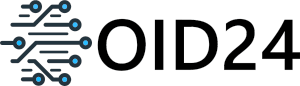Wybór odpowiedniego modelu laptopa oraz jego identyfikacja mogą wydawać się skomplikowane, zwłaszcza dla osób, które nie są zaznajomione z technologią. Jednak z pomocą odpowiednich narzędzi i kilku prostych kroków, można łatwo sprawdzić model swojego urządzenia. W tym artykule omówimy, jak to zrobić w różnych systemach operacyjnych, a także jakie narzędzia mogą w tym pomóc. Przyjrzymy się również, dlaczego znajomość modelu laptopa jest tak ważna, oraz jakie czynniki należy wziąć pod uwagę przy wyborze nowego laptopa.
Jak sprawdzić model laptopa w systemie Windows?
Sprawdzenie modelu laptopa w systemie Windows jest szybkie i proste, co czyni ten system przyjaznym dla użytkowników na różnych poziomach zaawansowania. Jednym z najprostszych sposobów jest wykorzystanie ustawień systemowych. Wchodząc w „Informacje o systemie” można uzyskać podstawowe dane dotyczące modelu. Menedżer urządzeń to kolejne narzędzie, które pozwala na uzyskanie szczegółowych informacji o sprzęcie, w tym o modelu laptopa. Te narzędzia są dostępne w każdej wersji systemu Windows, co czyni je uniwersalnymi i łatwymi w użyciu.
Warto również wspomnieć o możliwości wykorzystania wiersza polecenia CMD. Za pomocą komendy `wmic csproduct get name` można w szybki sposób uzyskać nazwę modelu laptopa. Dla bardziej zaawansowanych użytkowników doskonałym narzędziem będzie PowerShell, który pozwala na uzyskanie tych samych informacji w jeszcze bardziej zautomatyzowany sposób. Dodatkowym źródłem informacji jest narzędzie diagnostyczne DxDiag, które dostarcza nie tylko informacji o modelu, ale również o specyfikacji technicznej urządzenia.
Jakie narzędzia wykorzystać do identyfikacji modelu laptopa?
Oprócz wspomnianych narzędzi systemowych, istnieje wiele zewnętrznych aplikacji, które oferują szczegółowe dane o laptopie. Programy takie jak CPU-Z, EVEREST czy AIDA64 potrafią dostarczyć bardzo dokładnych informacji o sprzęcie. Te aplikacje są szczególnie przydatne dla osób, które potrzebują dogłębnej analizy swojego urządzenia. Warto jednak pamiętać, że niektóre z tych aplikacji mogą wymagać płatnej licencji, jednak zazwyczaj wersje darmowe oferują wystarczającą ilość danych.
Nie można zapomnieć również o prostych metodach fizycznych, takich jak sprawdzenie naklejki na spodzie laptopa. Znajdują się tam zazwyczaj informacje o modelu i numerze seryjnym, co może być przydatne w wielu sytuacjach. Jeśli posiadasz jeszcze paragon lub pudełko od laptopa, te również mogą zawierać nazwę modelu, co jest szczególnie użyteczne, gdy inne metody zawodzą. Te tradycyjne metody mogą okazać się nieocenione w sytuacjach awaryjnych.
Jak sprawdzić model laptopa na MacOS i Linuxie?
Użytkownicy systemu MacOS mają również kilka prostych metod na sprawdzenie modelu swojego laptopa. Najprostszą z nich jest skorzystanie z opcji „Informacje o systemie”, która znajduje się w menu Apple. Jest to szybki i skuteczny sposób na uzyskanie wszystkich niezbędnych informacji o urządzeniu. Alternatywnie, model laptopa można sprawdzić za pomocą komendy `system_profiler SPHardwareDataType` wpisanej w terminalu. Oba te sposoby są intuicyjne i łatwe do wykonania nawet dla początkujących użytkowników.
Na systemie Linux sprawa wygląda nieco inaczej, jednak również tutaj znajdziemy proste rozwiązanie. Przy pomocy komendy `sudo dmidecode -t system` wpisanej w terminalu, można uzyskać szczegółowe informacje o modelu laptopa. Ta metoda może wymagać uprawnień administratora, ale jest bardzo skuteczna i często stosowana przez użytkowników Linuksa. Ponadto, wiele dystrybucji Linuksa oferuje własne narzędzia do zarządzania sprzętem, które mogą również dostarczyć tych informacji.
Dlaczego znajomość modelu laptopa jest ważna?
Znajomość modelu laptopa jest kluczowa w wielu sytuacjach, zarówno dla użytkowników domowych, jak i profesjonalnych. Przede wszystkim, wiedza ta jest niezbędna przy zakupie kompatybilnych podzespołów i akcesoriów. Bez znajomości dokładnego modelu, istnieje ryzyko zakupu nieodpowiednich części, co może prowadzić do problemów z funkcjonowaniem urządzenia. Dodatkowo, informacje o modelu są często wymagane podczas kontaktu z działem wsparcia technicznego, co ułatwia i przyśpiesza proces rozwiązywania problemów.
Warto również wskazać, że znajomość modelu jest przydatna w przypadku sprzedaży laptopa. Dokładne dane o sprzęcie mogą zwiększyć jego wartość na rynku wtórnym. Dla osób planujących modernizację swojego laptopa, informacje o modelu pozwalają na dokładne określenie możliwości rozbudowy urządzenia. Wszystkie te aspekty pokazują, jak istotna jest znajomość modelu laptopa w codziennym użytkowaniu.
Jak wybrać odpowiedni model laptopa dla swoich potrzeb?
Wybór odpowiedniego modelu laptopa to kluczowy krok, który może znacząco wpłynąć na komfort pracy i zadowolenie z zakupu. Przede wszystkim, warto określić swoje potrzeby i oczekiwania. Dla osób, które potrzebują laptopa do codziennych zadań, takich jak przeglądanie internetu czy oglądanie filmów, wystarczający będzie model z podstawową specyfikacją. Z kolei dla profesjonalistów, którzy korzystają z zaawansowanych aplikacji graficznych czy programów do edycji wideo, niezbędny będzie laptop z mocniejszym procesorem i większą ilością pamięci RAM.
Przy wyborze laptopa warto również zwrócić uwagę na jego mobilność. Dla osób często podróżujących, lekkie i kompaktowe modele będą bardziej odpowiednie. Należy także uwzględnić czas pracy na baterii, zwłaszcza jeśli planujemy korzystać z laptopa z dala od źródeł zasilania. Dodatkowo, warto rozważyć aspekty takie jak jakość ekranu, dostępne porty czy wygodę klawiatury. Wszystkie te czynniki wpływają na ogólną satysfakcję z użytkowania laptopa i powinny być brane pod uwagę przed dokonaniem zakupu.
Podsumowując, znajomość modelu laptopa oraz wybór odpowiedniego urządzenia są niezwykle istotne zarówno dla codziennego użytkowania, jak i planowanych modernizacji. Dzięki naszym poradom, identyfikacja modelu laptopa w różnych systemach operacyjnych stanie się prostsza, a wybór nowego sprzętu bardziej świadomy.
Co warto zapamietać?:
- Sprawdzenie modelu laptopa w systemie Windows można wykonać przez „Informacje o systemie”, menedżer urządzeń, CMD (`wmic csproduct get name`) lub PowerShell, a także narzędzie DxDiag.
- Zewnętrzne aplikacje takie jak CPU-Z, EVEREST czy AIDA64 oferują dogłębne analizy sprzętu, choć mogą wymagać płatnych licencji.
- W MacOS model laptopa można sprawdzić przez „Informacje o systemie” lub komendą `system_profiler SPHardwareDataType` w terminalu; w Linuxie przez `sudo dmidecode -t system`.
- Znajomość modelu laptopa jest kluczowa przy zakupie kompatybilnych części, wsparciu technicznym, sprzedaży urządzenia oraz jego modernizacji.
- Wybór odpowiedniego modelu laptopa powinien uwzględniać potrzeby użytkownika, mobilność, czas pracy na baterii oraz jakość ekranu i klawiatury.